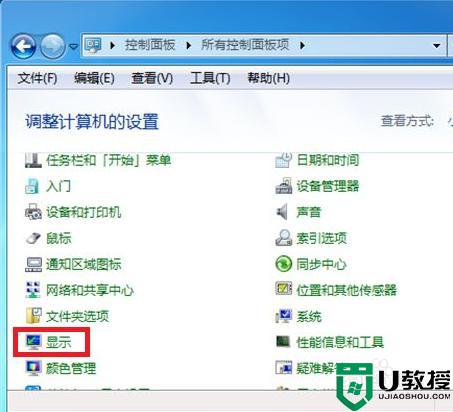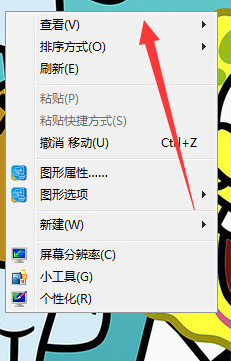电脑只显示屏幕不显示软件是什么原因

电脑只显示屏幕不显示软件是一种比较常见的故障,它可能会影响你的正常使用和工作。
一、电脑只显示屏幕不显示软件的原因可能有以下几种
1、电脑的分辨率设置不合适,导致软件窗口超出了屏幕范围,无法完全显示。
2、电脑的个性化设置出现问题,导致桌面图标或任务栏被隐藏或缩小,无法看到软件的快捷方式或图标。
3、电脑的系统或软件出现故障,导致软件无法正常启动或运行,无法显示在屏幕上。
二、电脑只显示屏幕不显示软件的解决方法可能有以下几种
1、调整电脑的分辨率设置,使之适合你的屏幕大小和软件窗口大小。
你可以通过以下步骤来调整分辨率设置:
在桌面上右键点击空白处,选择“显示设置”。
在打开的设置界面中,找到“缩放与布局”一栏,点击“更改文本、应用等项目的大小”。
在弹出的窗口中,选择一个合适的缩放比例,比如 100% 或 125%。
点击“应用”按钮,保存修改。
如果还不满意,你可以再次点击“显示设置”,找到“分辨率”一栏,选择一个合适的分辨率。
点击“保留更改”按钮,保存修改。
2、检查电脑的个性化设置,看看是否有隐藏或缩小桌面图标或任务栏的选项。
你可以通过以下步骤来检查个性化设置:
在桌面上右键点击空白处,选择“个性化”。
在打开的个性化设置界面中,点击“主题”选项。
在主题界面中,找到“桌面图标设置”。
在桌面图标设置中,勾选你需要显示在桌面上的软件图标。
点击“应用”按钮,保存修改。
回到桌面上右键点击空白处,选择“任务栏设置”。
在任务栏设置中,找到“自动隐藏任务栏”选项。
如果你想要显示任务栏,就关闭这个选项;如果你想要隐藏任务栏,就开启这个选项。
三、重启电脑或软件,看看是否能够解决问题。如果重启后仍然无法显示软件
你可以尝试以下方法:
使用快捷键来切换或移动软件窗口。你可以按住 Alt 键再按 Tab 键来切换当前运行的软件;你也可以按住 Windows 键再按方向键来移动当前激活的软件窗口。
使用任务管理器来查看或关闭软件进程。你可以按 Ctrl+Shift+Esc 键来打开任务管理器;在任务管理器中,你可以查看当前运行的软件和进程;你也可以右键点击某个软件或进程,选择“切换到”或“结束任务”来切换或关闭它。